15 分以内で WordPress ブログを作成して開始する方法 (ステップバイステップ)
公開: 2017-10-25WordPress ブログを作成する準備はできましたか? あなたは素晴らしい選択をしました! ブログの始め方を学ぶことで、エキサイティングな新しい冒険への道が開けます。 幸いなことに、WordPress はそのために使用できる優れたツールです。 これは無料で使いやすく、強力で、さらに (ほぼ) 無料でブログを開始することもできます。
さらに良いことに、WordPress でブログを作成するのも驚くほど簡単です。 15 分以内に完了できると言われるのはこのためです。
プロセスは簡単ですが、ブロガーとして成功するまでの道のりを合理化するには、関連する手順を包括的に理解することが重要です。
作業を簡単にするために、 WordPress ブログの作成方法を順を追って説明する包括的なステップバイステップのガイドを作成しました。 ️ あなたのような初心者向けに、わかりやすい手順と役立つスクリーンショットが満載されています。
自分自身を表現し、ブログが提供する数多くの機会を活用して、今すぐブログの旅に乗り出しましょう。 わずか数クリックでそれが実現します。
ブログの作り方:必要なもの
これらの各手順については、以下で詳しく説明しますが、現時点では、これらの手順のいずれも深い技術的知識は必要ないということを知っておく必要があります。 はい、実際に自分でブログをセットアップする方法を理解することができます。
無料の WordPress ブログを立ち上げて実行したら、おそらく執筆を開始し、外観や機能を微調整したくなるでしょう (ヘッダーを完全に変更したり、ホームページを刷新したりするなど)。
それを助けるために、次の方法も紹介します。
- WordPress エディターを使用して最初のブログ投稿を作成する
- 「テーマ」を使用して無料の WordPress ブログの外観を変更します
- 「プラグイン」と呼ばれるツールを使用してブログに機能を追加します。
Facebook や Tumblr などのソーシャル メディア サイトの使い方を知っていて、「ウェブに関するもの」に関して全体的に自信がある限り、このガイドに従うことができます。 私たちは約束します!
このガイドは WordPress.com の使用に関するものではありません。 代わりに、自己ホスト型 WordPress を使用して自分のブログを開始し、完全に制御できるようにする方法を説明します。 これは私たちが推奨するアプローチです。 違いがわからない場合は、WordPress.com と WordPress.org/self-hosted WordPress の違いについてこの投稿を読んでください。
- ステップ 1: ホスティングとドメイン名を購入する
- ステップ 2: 無料の WordPress ソフトウェアをインストールする
- ステップ 3: トピックのアイデアをブレインストーミングする
- ステップ 4: さあ、最初のブログ投稿を書いてください – これで成功です!
- ステップ 5: ブログの外観を変更する方法は次のとおりです
- ステップ 6: ブログに機能を追加する
- ステップ 7: Google Analytics を WordPress に追加する
ステップ 1: ホスティングとドメイン名を購入する
自分のブログのニッチ分野はもう決まりましたか? すばらしいですね。無料の WordPress ブログを世界中の人々がアクセスできるようにしたり、検索エンジンを最適化できるようにするには、次の 2 つのことが必要です。
- ホスティング– これはサイトを動かすエンジンです。 目には見えませんが、インターネット上のすべての Web サイトにはホスティング プロバイダーが機能しています。
- ドメイン– これはブログの永続的なアドレスです。 たとえば、私たちのものは
themeisle.comです。 適切な名前を考えたり、カスタム ドメインがどのように機能するかを調べたりするのにサポートが必要な場合は、この投稿を参照してください。
ブログのホスティングとドメインを同時に購入できます。 今は、核心的な詳細についてはあまり心配しないでください。 ただし、その前に、WordPress ホストを選択する必要があります。 WordPress の人気により、膨大な数の WordPress ホストが存在します。
私たちは多くのホスティング会社のパフォーマンスと信頼性を個人的にテストしてきました。 これらすべての実験結果を念頭に置いて、 WordPress の世界の新しいブロガーに Bluehost をお勧めします。
その理由は次のとおりです。
- お手頃価格です。 毎月小さなラテの価格でサイトをホストできます。最初の 12 か月間は月額わずか 2.75 ドルです。
- サインアップすると、無料のドメイン名を取得できます。 これは手頃な価格と結びついています。そうでなければ、独自のドメインの費用が 10 ドル以上かかります。
- WordPress を簡単にインストールできます。 数回クリックするだけで、WordPress ソフトウェアを起動し、機能するブログを作成できます。 技術的な知識は必要ありません!
- 始めるのに十分なパフォーマンスを備えています。 始めたばかりの場合、Bluehost はサイトの読み込みを維持するのに十分なパフォーマンスを提供します。
合計すると、Bluehost でブログを 1 年間ホストするには、無料のドメイン名を含めて約 33 ドルの費用がかかります。 30 日間の返金保証も付いています。
ドメインが利用可能かどうかを確認します。
興味のある正確なドメイン名が利用可能かどうかを確認するために使用できる簡単なツールを次に示します。
これは、WordPress ブログを作成する場合と同じくらい安価です。
BluehostでWordPressホスティングにサインアップする方法
まず、ここをクリックして Bluehost にアクセスし、Themeisle ユーザー向けの特別オファー (月額 2.75 ドル) のロックを解除してください。 次に、「今すぐ始める」ボタンをクリックします。 Bluehost プランに移動します。
初心者には、駆け出しのブログに十分な機能を備えた安価なベーシックプランをお勧めします。 [選択]ボタンをクリックしてプロセスを開始します。
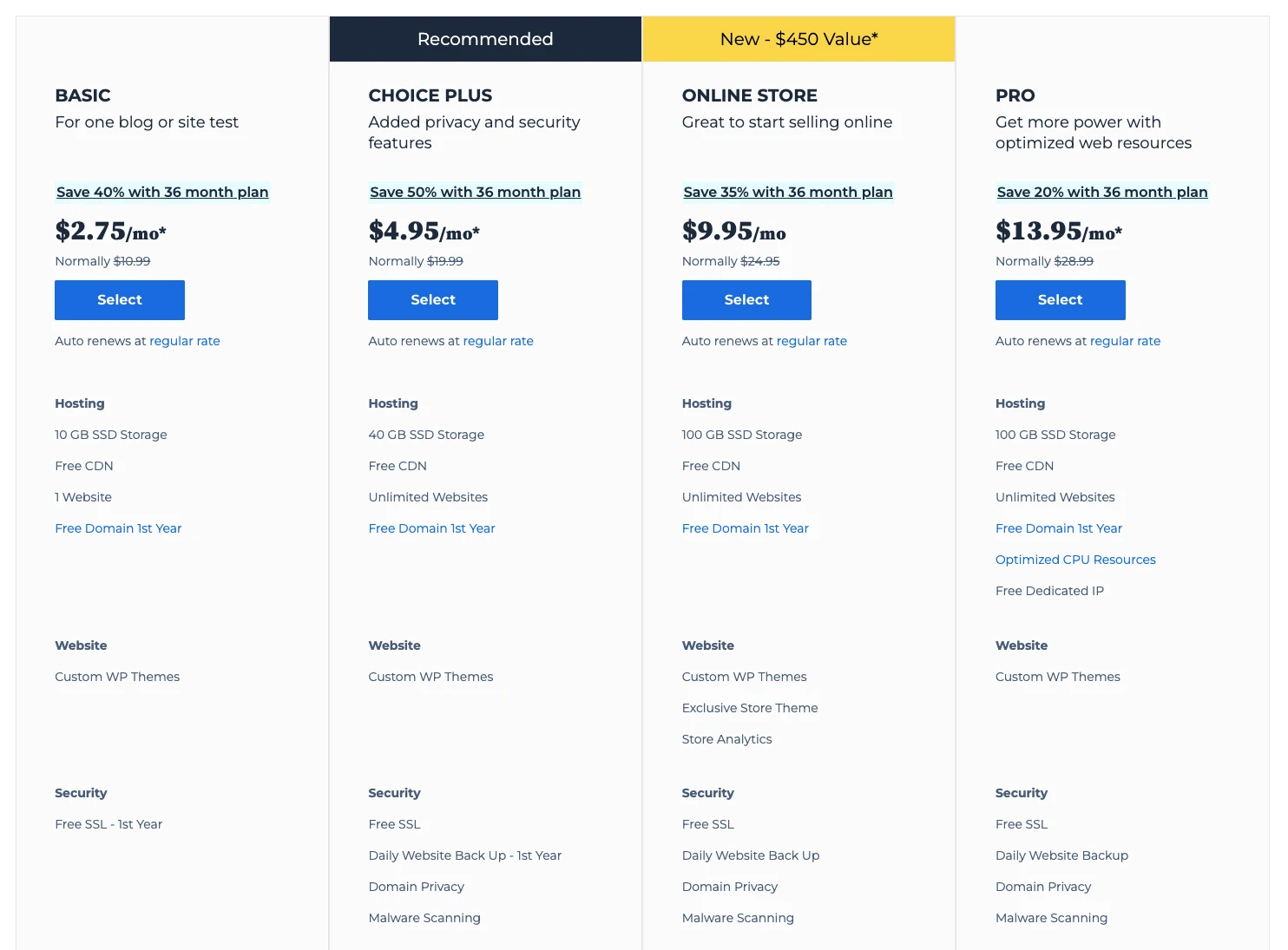
次の画面で、ブログに使用するドメイン名を[新しいドメイン]ボックスに入力し、 [次へ]をクリックします。 ブログ名は、あなたの興味の範囲を正確に反映し、非常に単純なものである必要があります。 よくわからない場合は、Bluehost にこのトピック専用の FAQ があります。 覚えておいてください – これは無料で入手できます:
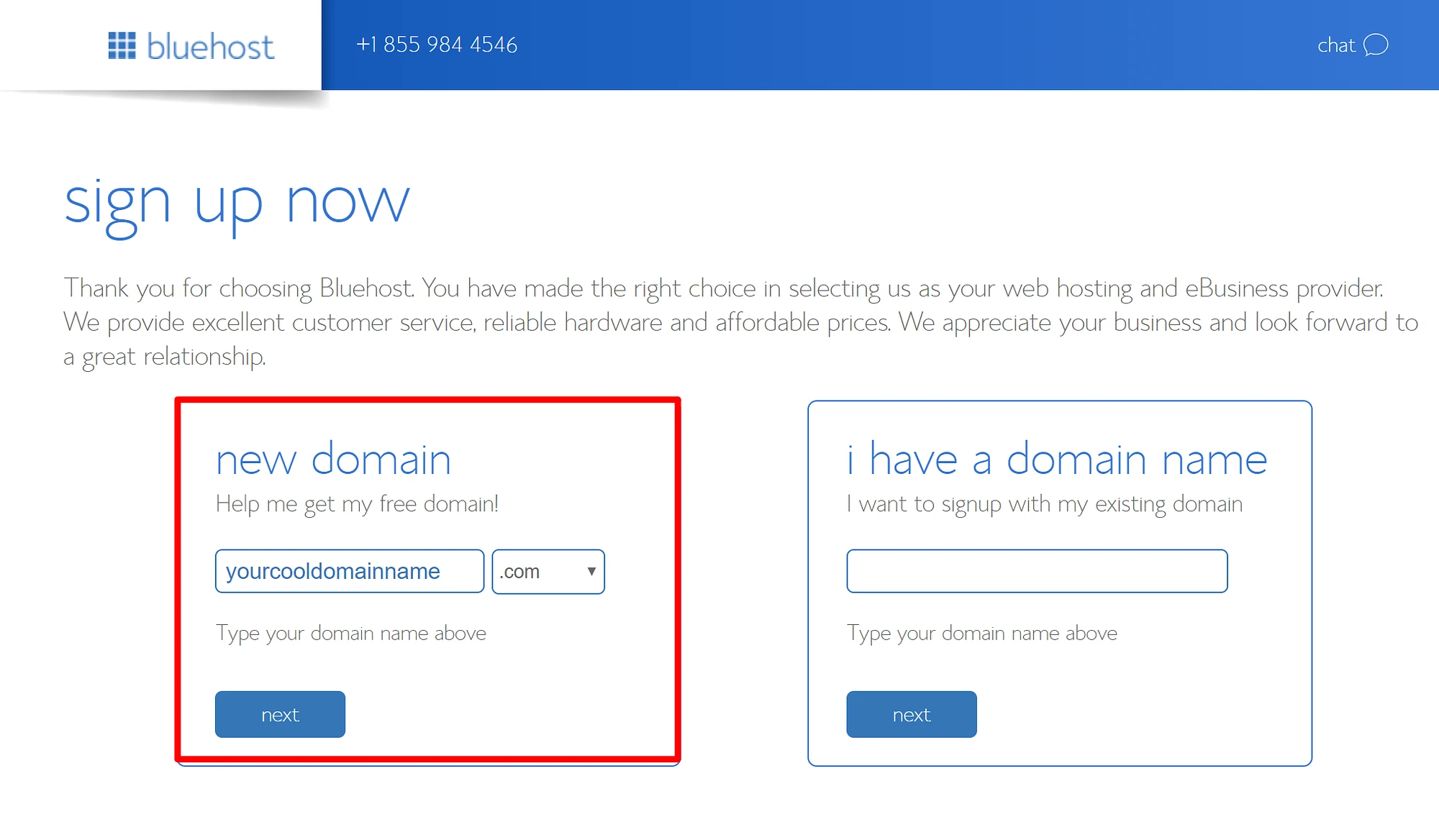
ワンクリックすると最後の画面が表示され、上部に基本的なアカウントと請求の詳細を入力する必要があります。
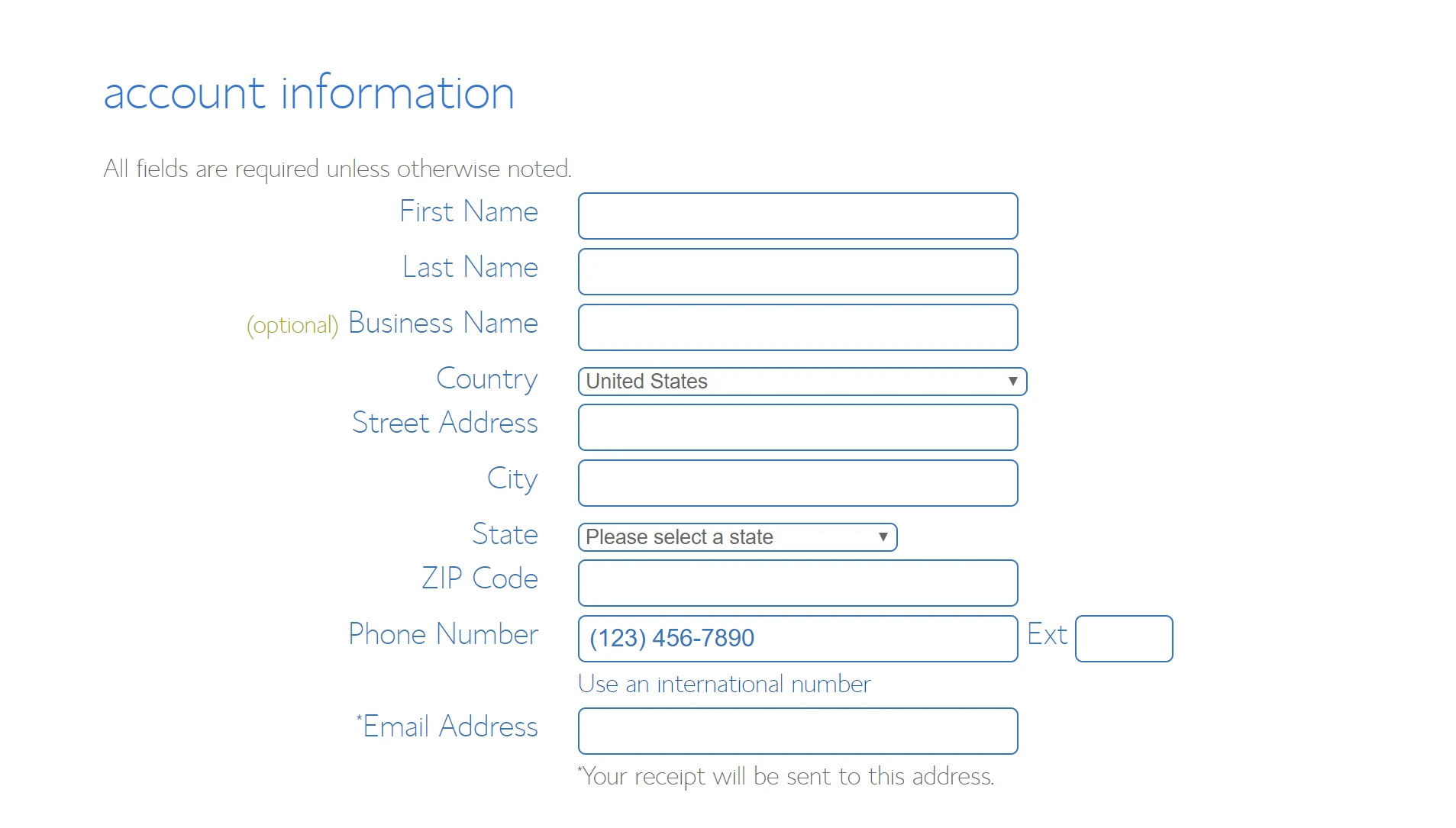
下にスクロールすると、下部に「パッケージ情報」セクションが表示されます。 ここでは、購入するホスティング サービスの年数と、必要なアドオンを選択できます。 Bluehost はこれらのアドオンの一部をデフォルトでチェックしますが、それらは安全に選択を解除できます。

合計すると、ドメイン名と 1 年間のホスティング プランに約 $35 を支払う必要があります。
すべての情報を入力したら、下部にある「送信」をクリックして購入を完了します。
よし! これで、新しいブログ プラットフォームに必要なものをすべてインストールできます。
ステップ 2: 無料の WordPress ソフトウェアをインストールします ️
WordPress ブログを作成したい場合は、当然のことながら、WordPress ソフトウェアをインストールする必要があります。
少し怖く聞こえるかもしれませんが、WordPress のインストールがいかに簡単であるかに驚かれると思います。
前のステップでサインアップ プロセスを完了すると、Bluehost カスタマー エリアへのログイン方法の詳細が記載された電子メールが Bluehost から届いているはずです。
先に進み、Bluehost にログインしてください。
初めてログインするとすぐに、Bluehost は新しいサイトに WordPress をインストールするプロセスを案内する簡単なウィザードを提供します。
セットアップ ウィザードが表示されない場合は、 心配はいりません。Bluehost を使用して WordPress をインストールするのは非常に簡単です。 [個人用サイト]領域に移動し、 [サイトの作成]ボタンをクリックしてウィザードを起動するだけです。
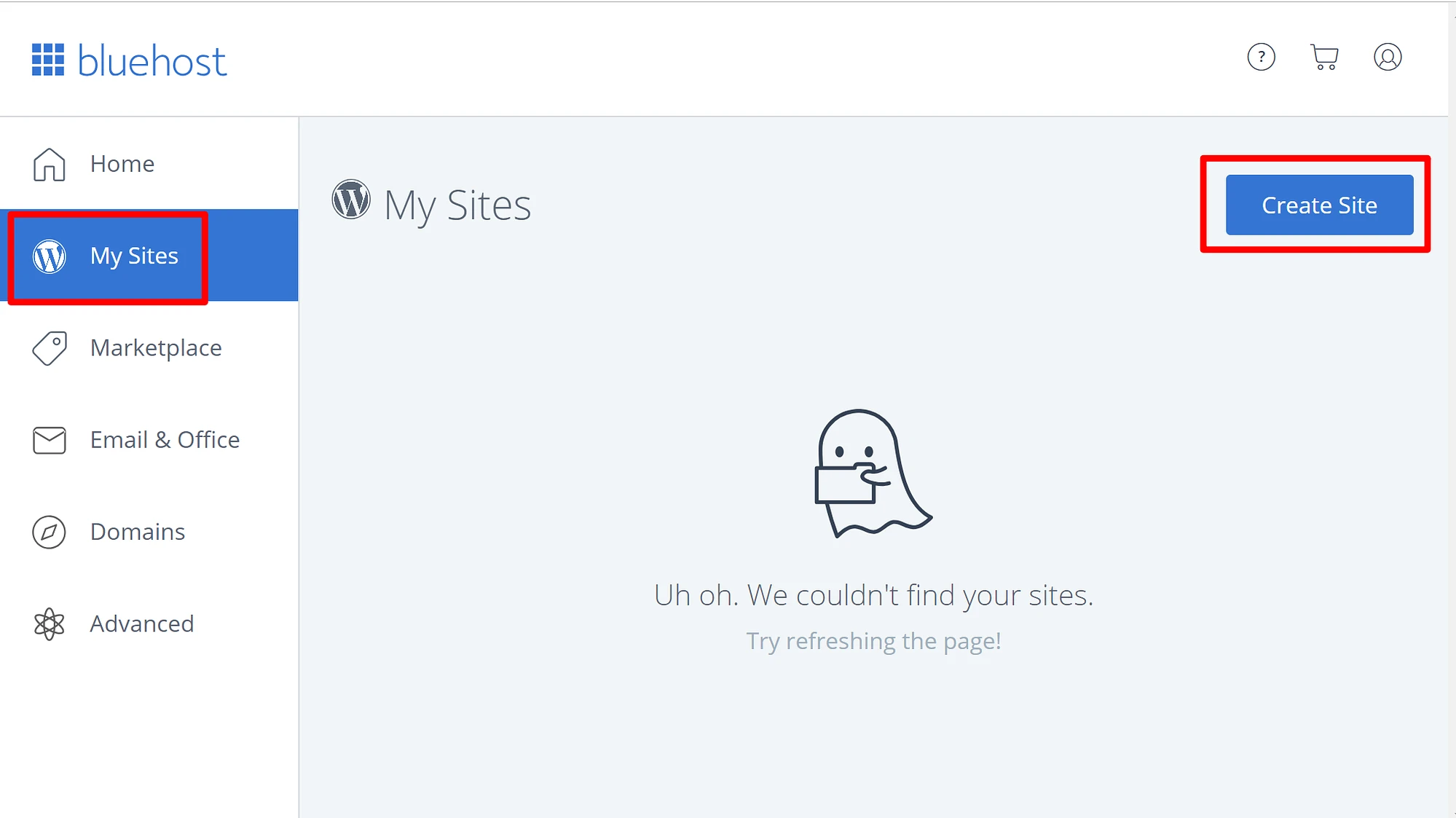
次に、サイト名と、WordPress ブログの管理に使用するユーザー名/パスワードに関する重要な詳細をすべて入力できるようになります。
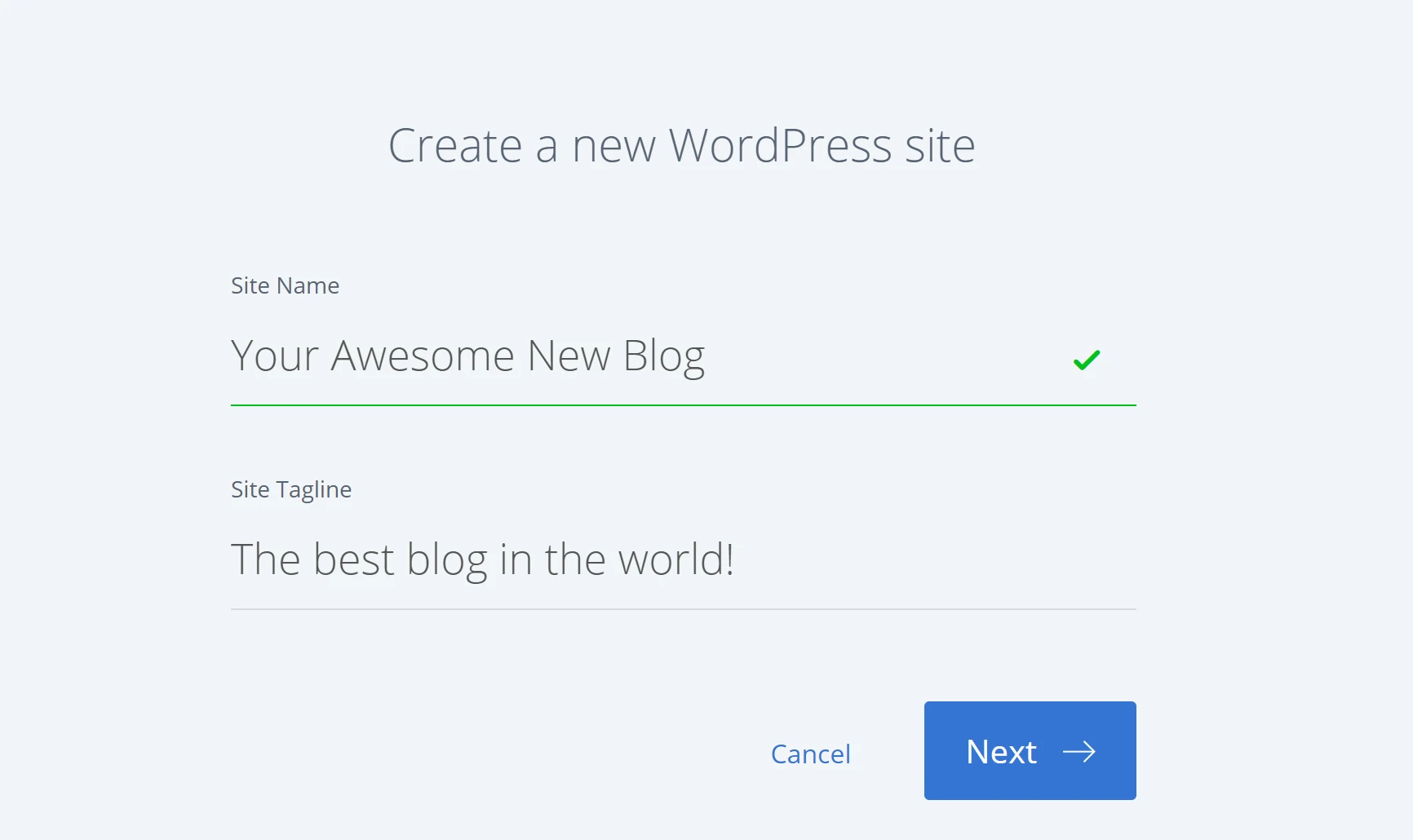
インストールプロセスが完了したら、 yourdomain.com/wp-adminにアクセスして、新しいブログのダッシュボードにアクセスできます。
ステップ 3: トピックのアイデアをブレインストーミングする ️
トピックのアイデアをブレインストーミングすることは、視聴者を惹きつける価値のあるコンテンツを作成するための重要な最初のステップです。 それにアプローチする 1 つの方法は、次の 3 つのステップから始めることです。
- 対象ユーザーを特定します。 自分のブログが誰を対象としているのかを理解しましょう。 彼らの興味、問題、ニーズを定義します。 これにより、どのような種類のコンテンツがユーザーの共感を呼ぶかをより深く理解できるようになります。
- キーワード調査。 キーワード調査ツールを使用して、ブログのニッチな分野に関連するキーワードやフレーズを見つけます。 ドメインオーソリティの低い新しいブログにとって非常に役立つキーワード調査ツールは LowFruits です。 LowFruits を使用すると、検索結果の 1 ページ目に表示される可能性のあるロングテール キーワードを簡単に見つけることができます。
- 競合他社の分析。 自分の専門分野の他のブログや Web サイトを分析して、どのトピックのパフォーマンスが優れているかを確認します。 コンテンツのギャップを特定し、同様の主題をカバーする独自の角度を見つけます。
それが完了したら、バケットのリストを作成できます。バケット リストと混同しないでください。 バケットのリストは、ブログ投稿タイプの幅広いカテゴリを使用してコンテンツを整理し、多様化する方法です。 以下に、開始に役立ついくつかの例を示します。
- 問題点に対処します。 ターゲットとなる視聴者が直面する共通の課題について考えてみましょう。 これらの障害を克服するのに役立つ解決策、ヒント、またはアドバイスを提供するブログ投稿を作成します。
- 教育コンテンツ。 人は何か新しいことを学ぶのが大好きです。 自分の専門分野内のトピックに関する「ハウツー」ガイド、チュートリアル、または段階的な説明を作成します。
- リスティクルとまとめ。 ブログの焦点に関連する便利なリソース、ツール、製品のリストを作成します。 ラウンドアップ投稿では、業界の専門家とその洞察を強調することもできます。
- トレンドや季節のトピック。 現在のトレンド、ニュース、季節のイベントに注目してください。 タイムリーなトピックについて書くことで、より多くの読者を引き付け、ブログの関連性を高めることができます。
- ケーススタディと成功事例。 あなたの専門分野で成功を収めた個人や企業の実例を共有してください。 ケーススタディは貴重な洞察を提供し、信頼性を高めます。
- 個人的な話。 ブログのトピックに関連した個人的な経験や逸話を共有することで、読者とより深いレベルでつながります。 これにより、ブログが人間らしくなり、より親しみやすくなります。
- ゲスト投稿コラボレーション。 あなたの業界の他のブロガーや専門家に連絡を取り、あなたのブログにゲスト投稿を書いてもらうよう招待します。 これにより、新たな視点がもたらされ、ブログの範囲が広がります。
- Q&A および FAQ セッション。 聴衆がよく尋ねる質問に注意してください。 これらをブログ投稿のインスピレーションとして使用して、包括的な回答を提供します。
- エバーグリーンなコンテンツ。 時間が経っても関連性が残る永遠のトピックを含めます。 これらの時代を超越したコンテンツは、最初の出版後もずっと読者を魅了し続けます。
上記のアイデアの一部またはすべてを、キーワード調査や競合他社の分析と組み合わせて使用して、最初のブログ投稿の計画を始めることができます。 トピックのアイデアをいくつか考えたら、次のステップに進みます。
ステップ 4: さあ、最初のブログ投稿を書いてください – これで成功です! ️
WordPress ブログの作成方法を学んだので、ブログを書くことに興奮しているでしょう。
ブログの外観と機能をすぐに変更する方法を説明します。 まずは、新しい Web サイトでブログを始めるのがいかに簡単かを見てみましょう。
ブログの WordPress ダッシュボードに初めてログインすると、次のような画面が表示されるはずです。
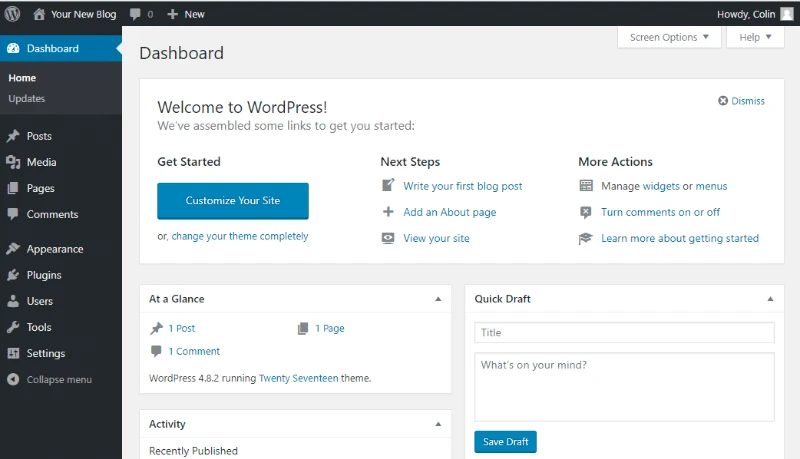
ブログ投稿を書くには:
- 投稿の上にマウスを移動します
- 「新規追加」をクリックします
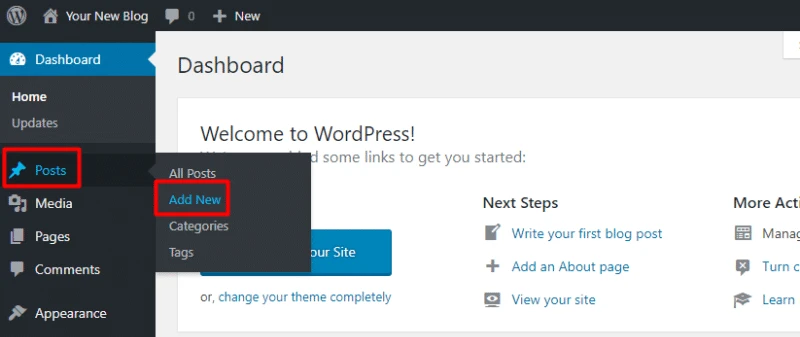
これにより、WordPress エディターが起動し、非常に直感的なブロック システムを使用してブログ投稿を作成できるようになります。
テキストを追加するには、クリックして入力するだけです。 画像や埋め込み YouTube ビデオなどの他のコンテンツについては、新しい「ブロック」を追加できます。 エディターの使用を支援するには、こちらの詳細なガイドまたはこちらのより高度なガイドに従ってください。
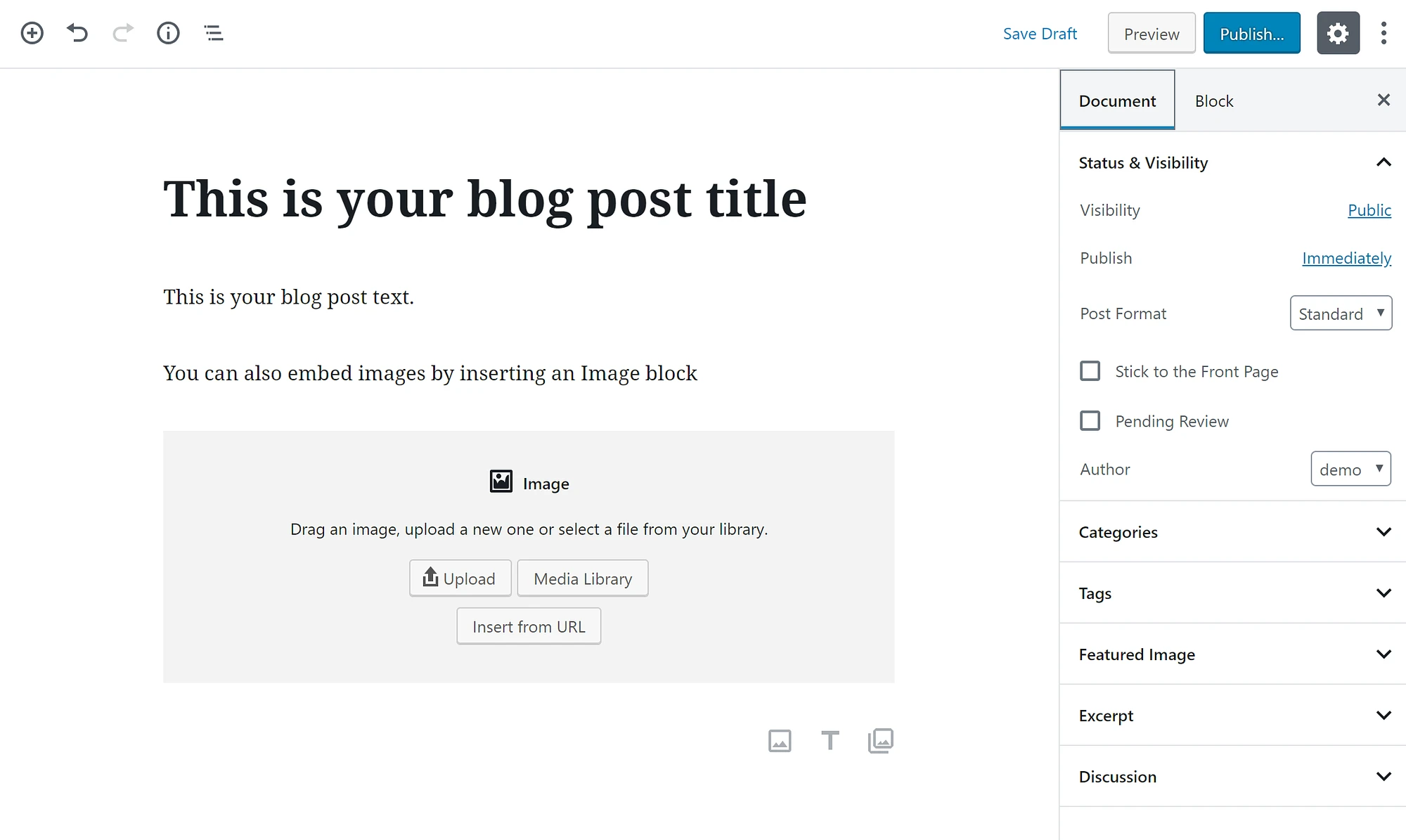
ステップ 5: ブログの外観を変更する方法は次のとおりです
WordPress ブログを作成するときに得られる大きな利点の 1 つは、WordPress のテーマとプラグインの膨大なコレクションにアクセスできることです。 2 つの概要を次に示します。
テーマ– 無料の WordPress ブログの見た目を変更します。
プラグイン– ブログに機能を追加します
このセクションでは前者について説明します。
WordPress ブログを作成するとすぐにテーマがアクティブになっています。 これは、デフォルトの WordPress テーマ、または Bluehost セットアップ ウィザード中に選択したテーマのいずれかです。
しかし、実際にはWordPress サイトで利用できるブログテーマが何千もあり (その多くは WordPress 自体と同様にオープンソースです)、Bluehost が最初に表示する小さな選択肢に決して限定されるわけではありません。
ブログ用の WordPress テーマを見つける場所
WordPress テーマを選択するときは、無料テーマとプレミアムテーマのどちらかを選択する必要があります。 両者に本質的な違いはありませんが、プレミアムテーマの方がより詳細なデザインや機能を備えていることがよくあります。
無料のテーマを見つけるには、WordPress.org の公式テーマ ディレクトリを検索するのが最適です。
プレミアム テーマを見つけるには、より広範なアプローチが必要になります。 あまり自己宣伝的に聞こえるかもしれませんが、私たちの自家製テーマのコレクションは、そうした人にとって常に最適な場所です。
検索を省略したい場合は、無料版とプレミアム版の両方が用意されている当社の主力テーマである Neve を自信を持ってお勧めします。
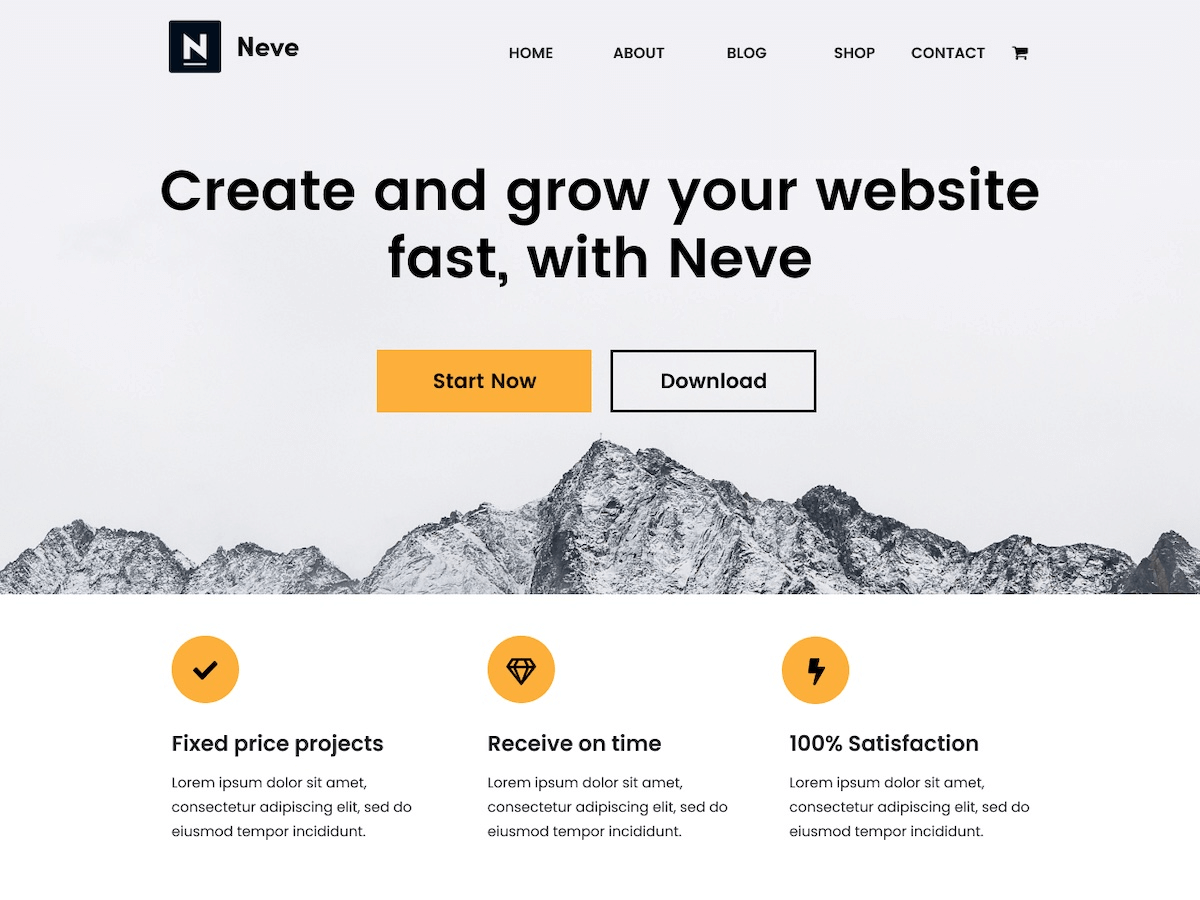 ネーベ
ネーベ現在のバージョン: 3.7.2
最終更新日: 2023 年 10 月 5 日
neve.3.7.2.zip
Neve はウェブ全体からユーザーによって何百万回もダウンロードされており、WordPress リポジトリで非常に高い支持率を誇っています。 上の星の下にユーザー評価が表示されます。
ご覧のとおり、これが素晴らしいと思っているのは私たちだけではありません。 WordPress ユーザーの間で高い評価を得ている理由はたくさんありますが、その中の 1 つとして今注目していただきたいのが「スターター サイト」です。
Neve には、100 を超える事前構築済みのスターター サイトがロードされています。 これらは、当社の開発者によって作成された完全にデザインされた Web サイトであり、独自のコンテンツに置き換えることができるダミー コンテンツが満載されています。 これらのスターター サイトの中には、ブログに最適なオプションがいくつかあります。 ブログ フィルターをクリックするだけでそれらが表示されます。
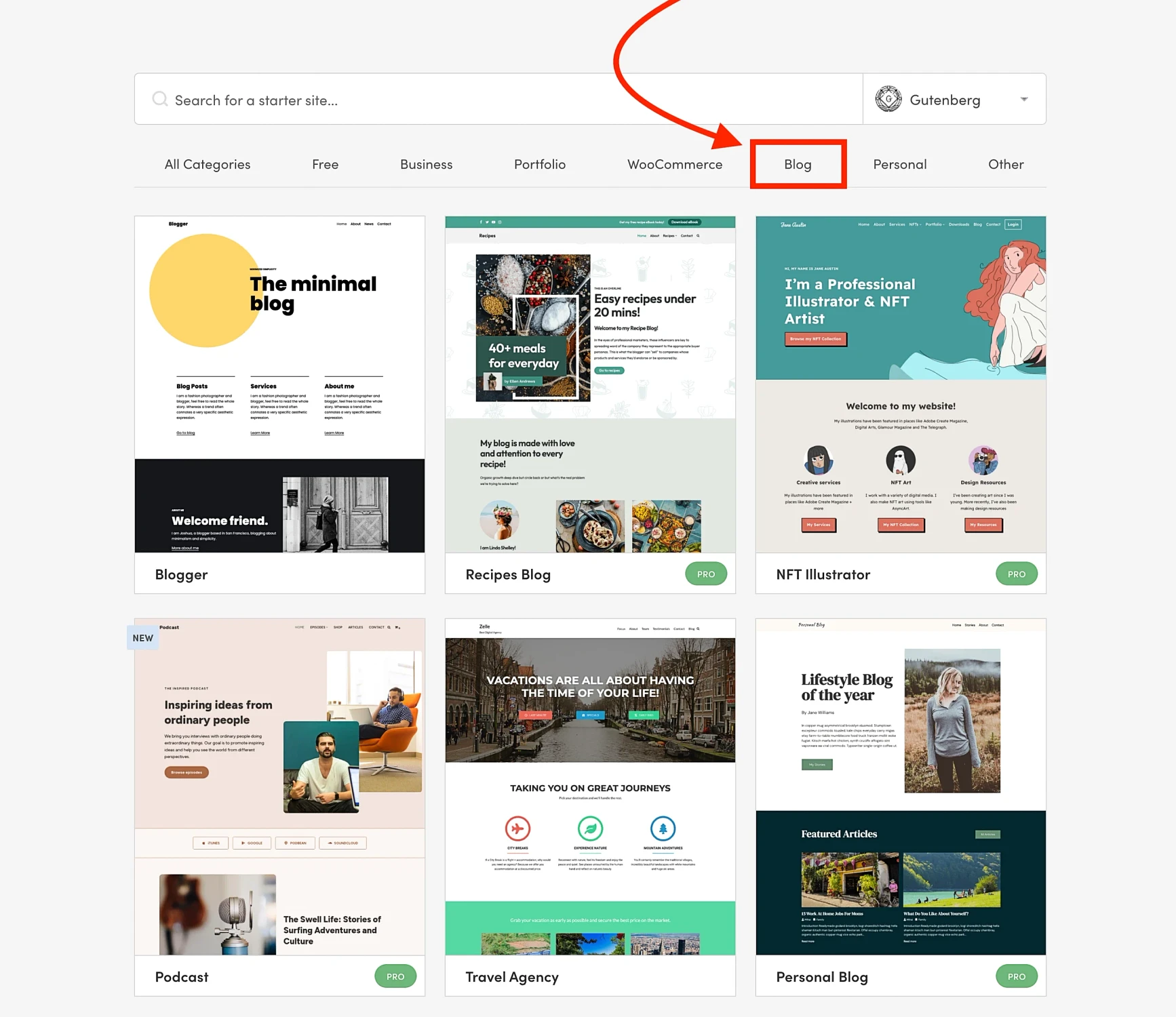
Neve は、Neve FSE という名前でブロック テーマとしても利用できます。 ただし、Neve FSE を選択した場合は、スターター サイト ライブラリにアクセスできません。 代わりに、ブログの作成を高速化するために使用できる、事前に構築されたブロック パターンを入手できます。
Neve、Neve FSE、または他のテーマを使用するかどうかを決定したら、それをインストールする必要があります。 それについては次に説明します。
WordPressテーマのインストール方法
お気に入りのテーマを見つけたら、WordPress を使用すると、そのテーマをサイトに簡単に追加できます。
その方法は次のとおりです。
- 外観にカーソルを合わせる
- テーマの選択
- 「新規追加」ボタンをクリックします
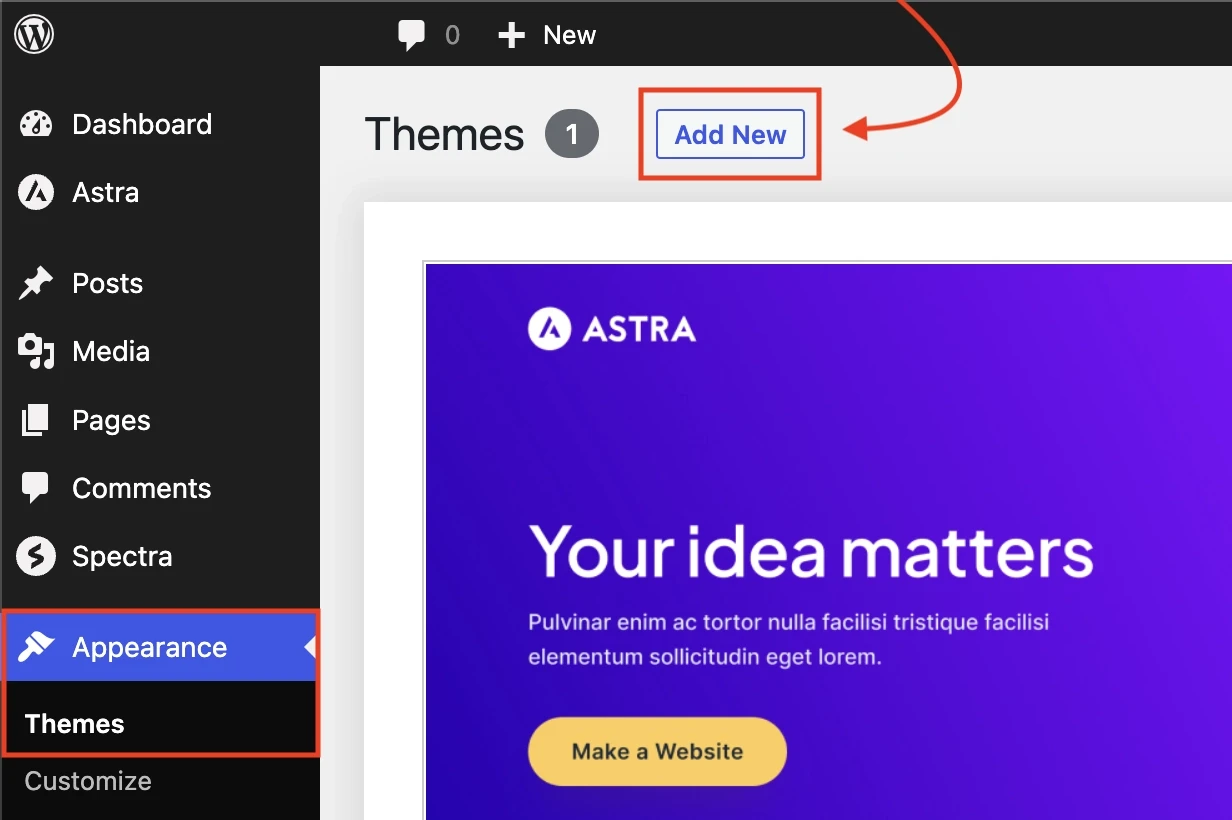
- WordPress.org で無料のテーマを選択した場合は、テーマを名前で検索し、 「インストール」をクリックします。
- プレミアム テーマを購入した場合は、 「テーマのアップロード」ボタンをクリックし、テーマの購入時に受け取った ZIP ファイルをアップロードします。
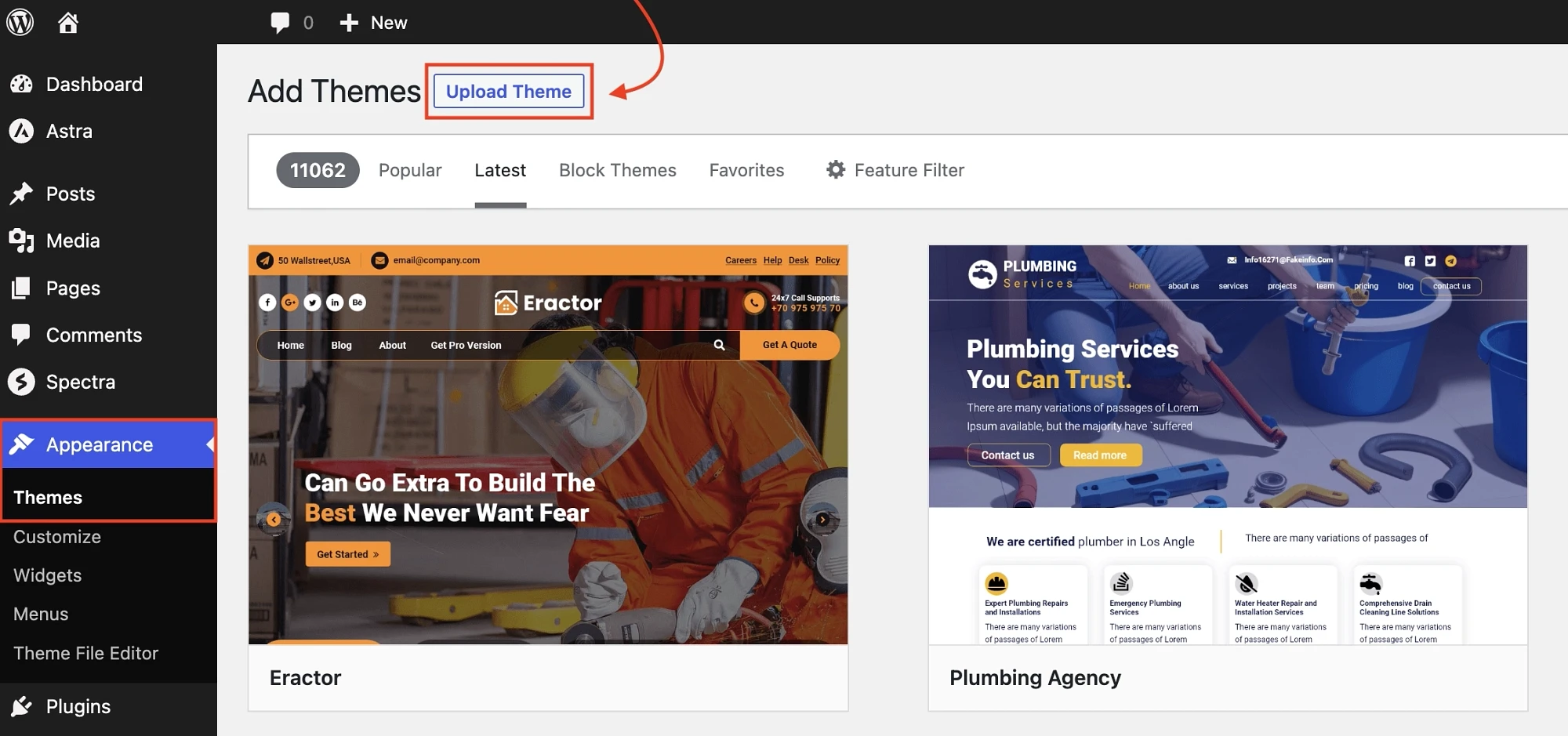
テーマをインストールした後、必ず「アクティブ化」ボタンをクリックして、サイト上でテーマをアクティブにしてください。
WordPress テーマをさらにカスタマイズする方法
テーマを一種のテンプレートとして扱い、WordPress カスタマイザー (クラシック テーマの場合) または WordPress フル サイト エディター (ブロック テーマの場合) を使用してさらにカスタマイズできます。
カスタマイザーを使用すると、コードや HTML の知識がなくても、テーマに特定の調整を加えて Web デザインを改善できます。
フル サイト エディターはカスタマイザーを超え、ネイティブの WordPress ブロック エディターに基づいた完全な編集ツールを提供します。 これを使用すると、再利用できる特定のページのテンプレートを簡単に作成でき、全体的にカスタマイザーよりも高度なカスタマイズが可能になります。
WordPress カスタマイザーの使用
Neve などのクラシックな WordPress テーマの場合は、 [外観] → [カスタマイズ]に移動してカスタマイザーにアクセスできます。
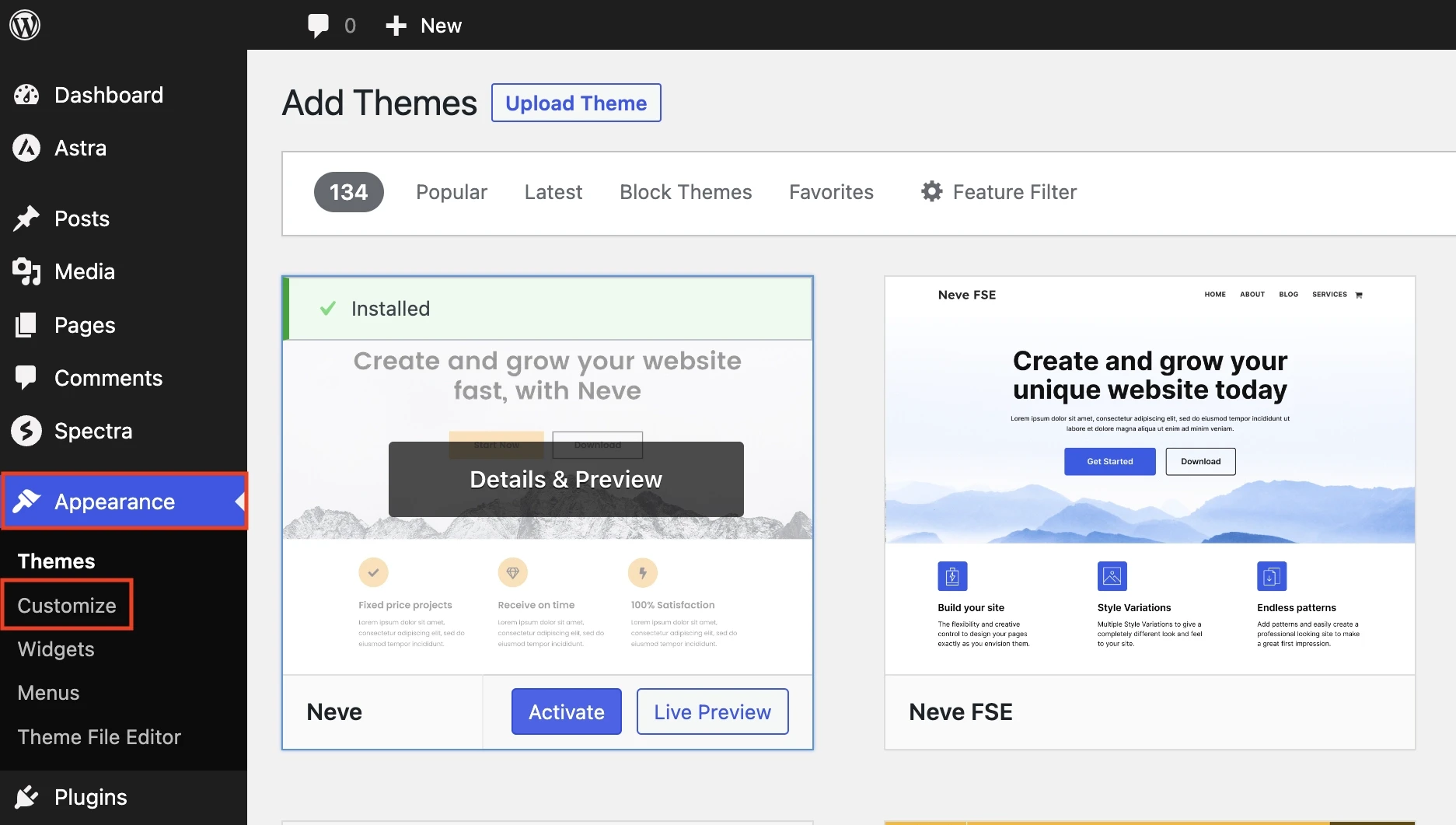
選択したテーマに応じて、左側のサイドバーに異なるオプションのセットが表示される場合があります。 ただし、一般的には次のことが可能です。
- 左側のオプションを使用して変更を加えます
- 右側の Web サイトのプレビューでリアルタイムのプレビューを確認してください
- 「公開」をクリックして変更を有効にします
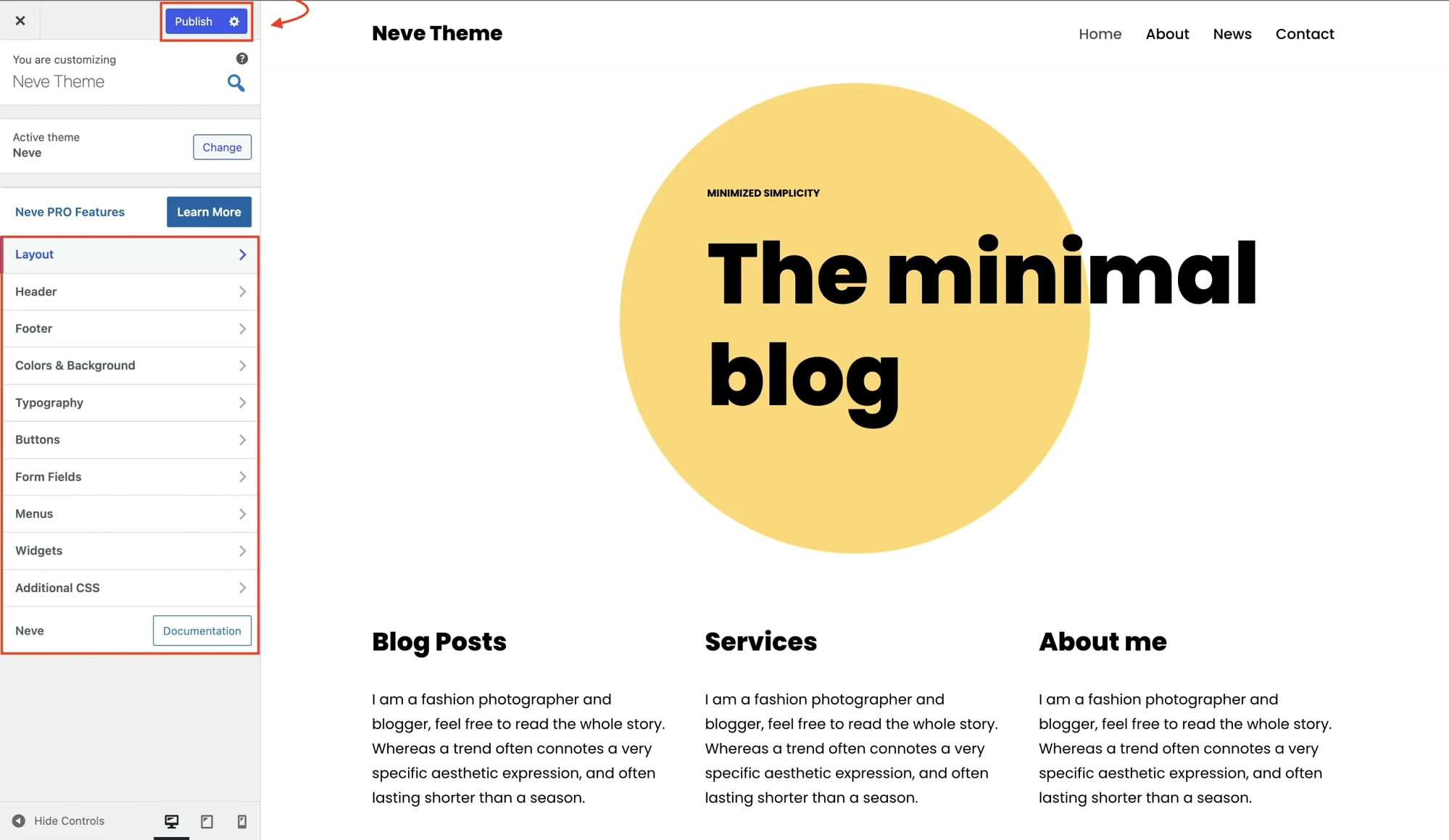
クラシック テーマを使用する場合のより詳細なガイドについては、WordPress カスタマイザーの使用方法に関する完全な投稿をご覧ください。

フル サイト エディター (FSE) の使用
Neve FSE などのブロック WordPress テーマの場合、 [外観] → [エディター]に移動してエディターにアクセスできます。
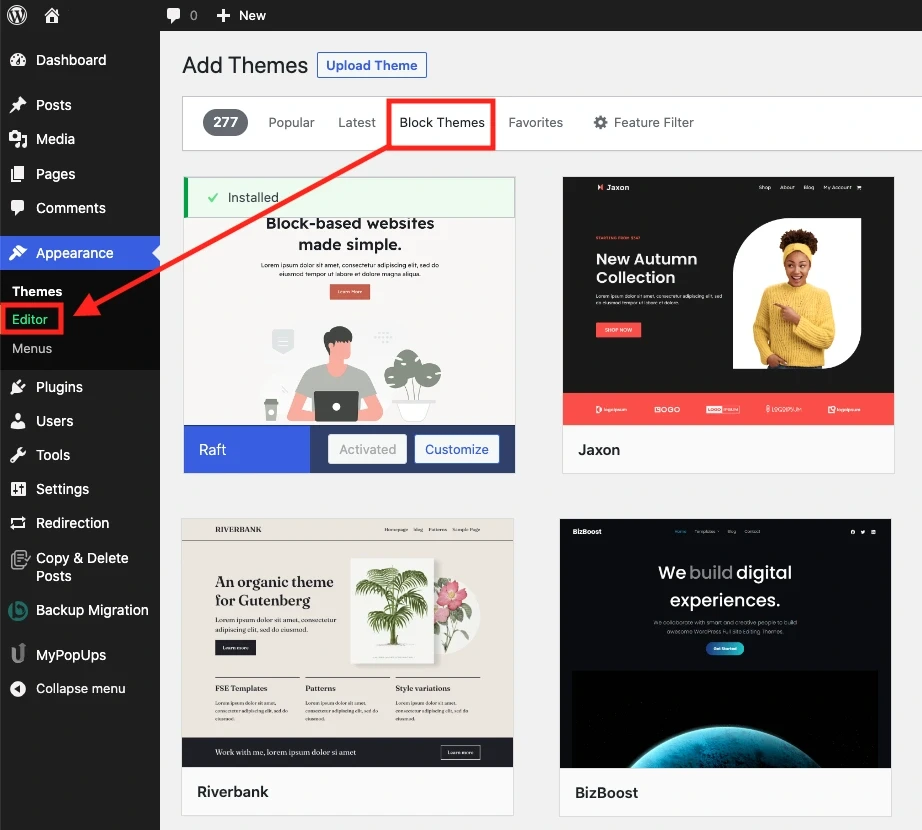
エディター内に入ると、 [テンプレート]または[テンプレート パーツ]を選択できるようになります。
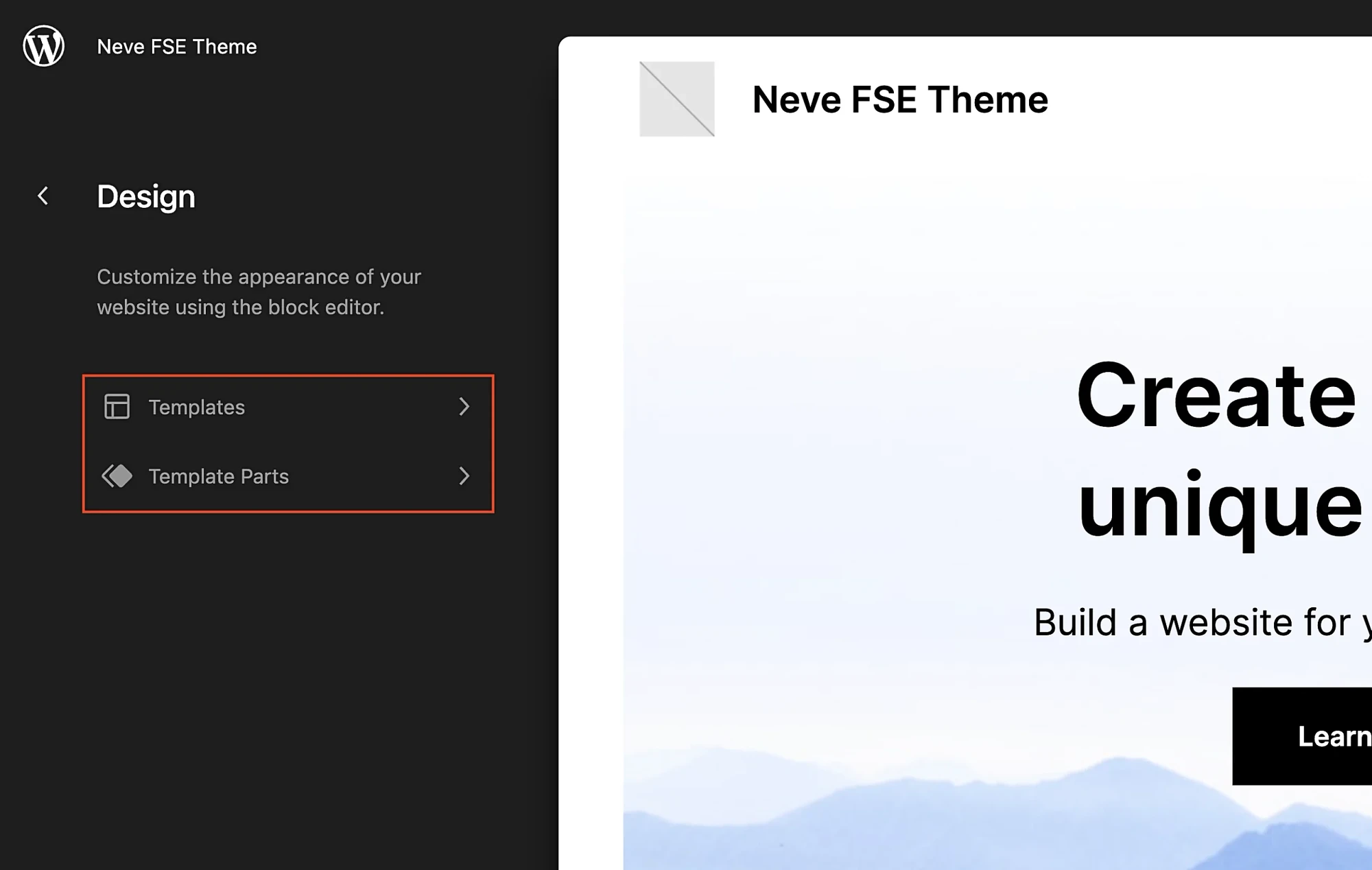
これについて考える最も簡単な方法は、テンプレートはページまたは投稿全体用であり、テンプレート パーツはヘッダーやフッターなどのブログのセクション用であるということです。
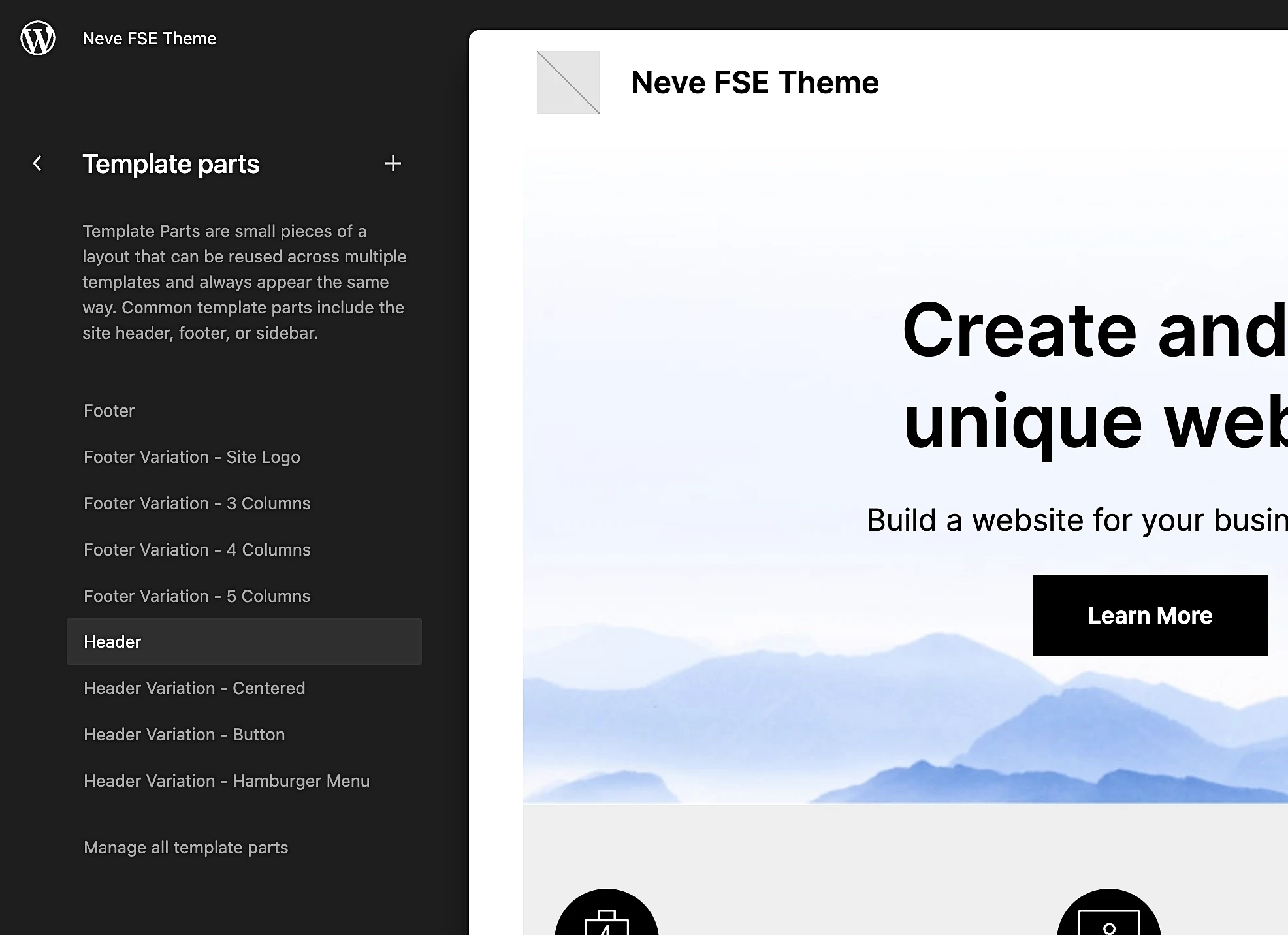
エディター自体に入ると、ネイティブの WordPress ブロック エディター (非常に初心者に優しい) とほぼ同じように機能します。
ブロックは、段落、画像、見出しテキスト、アコーディオンなど、さまざまな種類のコンテンツの断片に編成されています。 投稿またはページで使用したいブロックを見つけて挿入し、好みに合わせて編集します。
ブロック テーマを使用する場合は、フル サイト エディター (FSE) の使用方法に関する完全なチュートリアルもあります。
ステップ 6: ブログに機能を追加する
テーマは主に外観に関するものですが、プラグインは無料の WordPress ブログに機能を追加することに重点を置いています。
初めて WordPress ブログを作成するときは、ブログ投稿を書いてページを作成することしかできません。
プラグインを使用すると、次のような高度な機能を追加できます。
- お問い合わせフォーム
- ソーシャルネットワークボタン
- バックアップ
- SEOの改善
- そしてもっとたくさん
思い当たる機能があれば、おそらくそれをサポートするプラグインがあるでしょう。 それは、WordPress コミュニティが60,000 以上の無料プラグインを提供していることに加えて、数千のプレミアム プラグインがあるからです。
ブログ用の WordPress プラグインを見つける場所
テーマと同様に、無料プラグインとプレミアムプラグインの両方を見つけることができます。
類似点を考慮すると、無料のプラグインを探すのに最適な場所は、公式 WordPress.org プラグイン ディレクトリです。
プレミアム プラグインの場合、通常、Google で「ベスト X プラグイン」などを検索し、有名な開発者から購入するのが最善の方法です。
WordPress.org にリストされている無料プラグインの多くは、より多くの機能を備えたプレミアム バージョンも提供しています。
すべてのサイトに必須の WordPress プラグイン
特定の用途にのみ適したニッチなプラグインはたくさんありますが、ブログを含むすべてのサイトで恩恵を受けることができる必須の WordPress プラグインもいくつかあります。 私たちの提案の一部を次に示します。
- UpdraftPlus WordPress バックアップ プラグイン
- WPスーパーキャッシュ
- ヨーストSEO
- ワードフェンスのセキュリティ
- WPフォーム
- オプティモール
- カワウソ
WordPressプラグインのインストール方法
WordPress プラグインのインストール方法に関する詳細なガイドはすでに作成しました。 ただし、簡単なバージョンは次のとおりです。
- 「プラグイン」→「新規追加」に移動します
- WordPress.org で無料のプラグインを選択した場合は、プラグインを名前で検索し、 [今すぐインストール] をクリックします。
- プレミアム プラグインを購入した場合は、 [プラグインのアップロード]ボタンをクリックし、プラグインの購入時に受け取った ZIP ファイルをアップロードします。
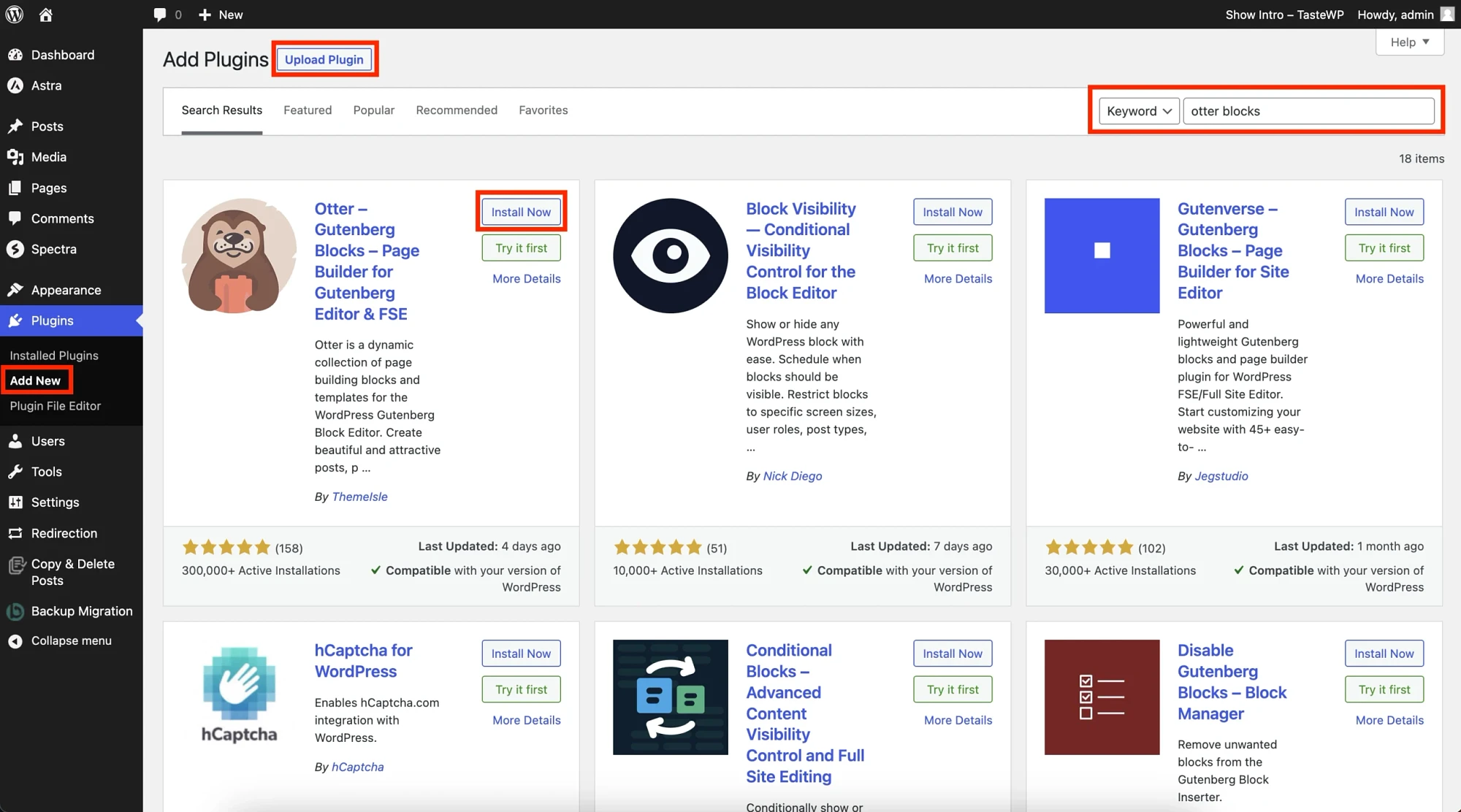
プラグインをインストールした後は、必ず有効化してください。
[プラグイン]タブに移動すると、いつでも既存のプラグインを管理できます。
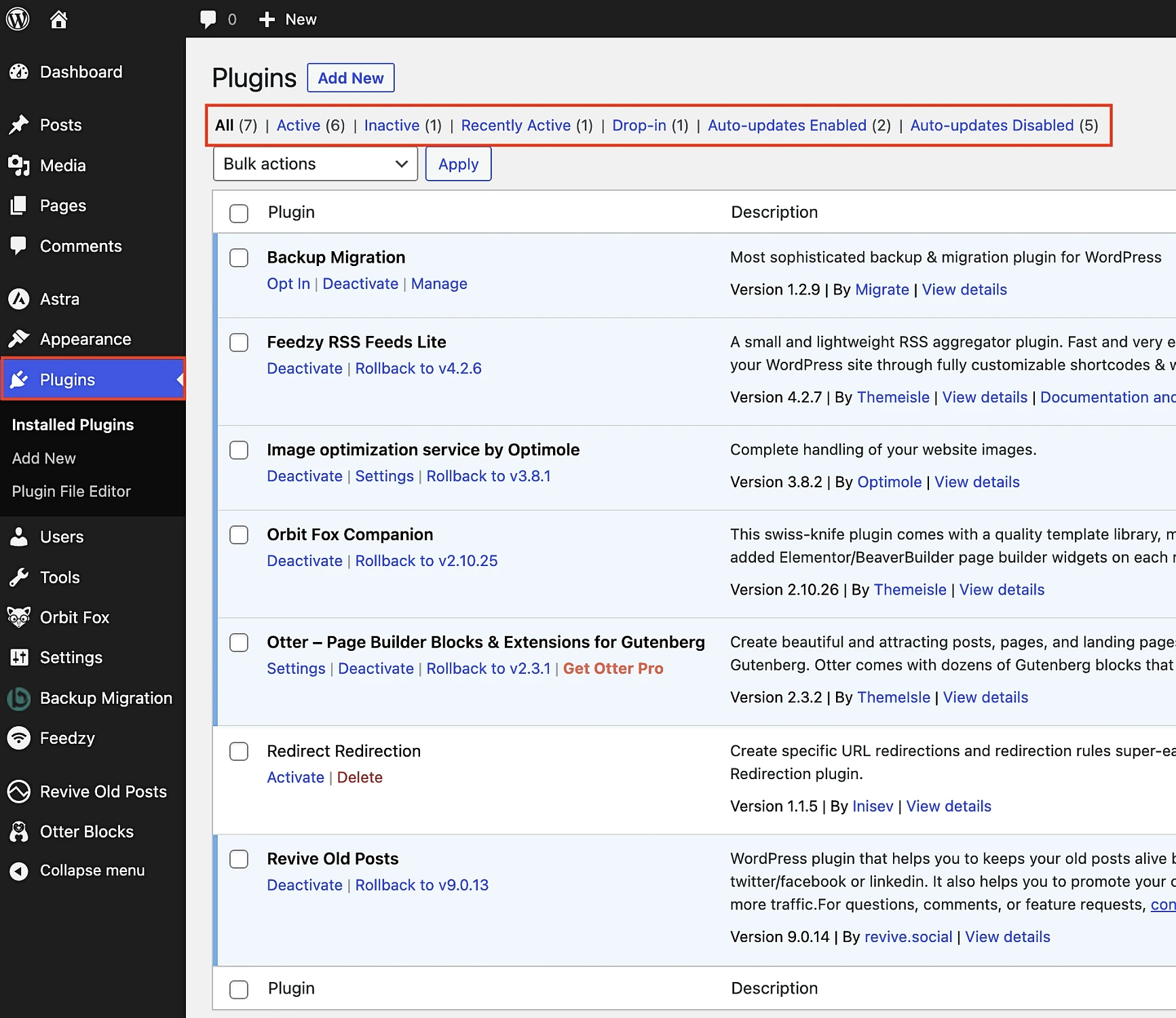
ステップ 7: Google Analytics を WordPress に追加する
WordPress ブログを作成するときは、成長の概念にも留意する必要があります。 結局のところ、誰もあなたの文章を読まないのであれば、インターネット上で公に書くことに何の意味があるのでしょうか?
読者を開拓することは重要ですが、ブログ訪問者がページや投稿とどのように関わっているかを理解していなければ、読者を増やすことは困難です。
アイデアは次のとおりです。
そもそも何を改善する必要があるのかさえわからないのに、どうやって何かを改善できるのでしょうか?
そこで登場するのがGoogle Analyticsです。
WordPress 向け Google アナリティクスのメリット
新しいブログに Google アナリティクスを追加すると、さまざまなメリットが得られます。
たとえば、ブログの成長 (または成長の欠如) を長期的に追跡できるようになります。 忍耐力を持つことは重要ですが、ブログが 1 年以上停滞している場合 (定期的に公開していると仮定すると)、Google アナリティクスを使用すると戦略を再評価できる可能性があります。
ブログの管理に熟練すると、販売目標到達プロセスを設定して、電子書籍を販売したり、アフィリエイト製品を宣伝したりできるようになります。 Google Analytics は、ファネル内の漏れを特定するのに役立ちます。 より直接的に言えば、サイト訪問者がどのページからサイトを離れているかを示します。
たとえば、4 ページのファネルがあり、そのファネルの 3 ページ目での離脱率が天文学的に高いと Google Analytics が通知したとします。 その情報があれば、ページを詳しく見て調整することができます。 「漏れを塞ぐ」ことができれば、より多くの潜在的な購入者が最後のページにたどり着き、できればあなたが提供しているものを購入してくれるでしょう。 Google Analytics がなければ、このようなシナリオで漏洩を特定することはできません。
これはほんの一例にすぎませんが、Google Analytics の根本的な利点は、サイトへの訪問者がサイトとどのようにやり取りしているかを表示できることです。 その後、その情報に基づいてアクションを実行し、WordPress ブログのパフォーマンスを向上させることができます。
WordPress 向け Google アナリティクス チュートリアル
WordPress ブログに Google Analytics を追加する方法についてウェブ上で見つけることができるチュートリアルのほとんどは、次の 2 つの方法のいずれかでアプローチします。
- Google Analytics のコードを自分で手動で挿入します。
- WordPress プラグインを使用して Google Analytics をインストールします。
両方のオプションを説明するチュートリアルがあります。
- Google Analytics を WordPress ブログに手動で追加する場合は、ここにアクセスしてください。
- プラグインを使用して Google Analytics を WordPress ブログに追加するには、ここをクリックしてください。
- あるいは、非常に特殊なプラグインである Google Site Kit を使用して、Google Analytics を WordPress ウェブサイトと統合することもできます。
- Google Analytics をブログにインストールしたら、Google Analytics のインターフェースがどのようなもので、その使用方法をよく理解する必要があります。
WordPress ブログの作成に関するよくある質問
ブログとは何ですか?
ブログは、個人または企業が定期的にコンテンツを時系列で公開する Web サイトまたはオンライン プラットフォームです。 コンテンツは通常、記事または投稿の形式であり、個人的な経験、意見、ニュース、チュートリアルなど、さまざまなトピックを扱います。 ブログでは多くの場合、読者がコメントを通じて参加したり、ソーシャル メディアでコンテンツを共有したりできます。
以下は、WordPress で自分のブログを始める方法を説明したステップバイステップのビデオです。 これは、上で説明した手順のほとんどを要約したものであると考えることができます。
なぜブログを始めるのか?
ブログを始めると、次のようないくつかのメリットがあります。
- 表現と創造性:ブログは、個人がさまざまなトピックに関して自分のアイデア、意見、創造性を表現するためのプラットフォームを提供します。
- 知識の共有:自分の専門知識や知識をより幅広い聴衆と共有し、他の人が学び成長するのを助けることができます。
- オンラインでの存在感の構築:個人のブランディングやビジネスの宣伝など、ブログを書くことでオンラインでの存在感を確立できます。
- ネットワーキングとコミュニティの構築:ブログは同じ考えを持つ読者を惹きつけ、ネットワーキングや自分の分野を中心としたコミュニティの構築の機会を生み出します。
- 収益化:成功したブログは、広告、スポンサー付きコンテンツ、アフィリエイト マーケティング、または製品/サービスの販売を通じて収益化できます。
- ライティングスキルの向上:定期的に文章を書くことで、ライティング能力とコミュニケーションスキルを向上させることができます。
- SEO とオーガニック トラフィック:ブログは検索エンジンのランキングを向上させ、Web サイトへのオーガニック トラフィックを促進します。 ブログと並行して e コマース事業を運営している場合、これは非常に大きなメリットです。
- 学習と研究:ブログのプロセスには研究が含まれることが多く、選択した主題分野の知識を広げることができます。
- 自己啓発:ブログを継続的にコンテンツを作成することで、自信、規律、コミットメントを高めることができます。
- ライフイベントの記録:個人のブログは、経験や思い出を記録するデジタルジャーナルとして機能します。
結局のところ、ブログを始める理由は個人の目標や興味によって異なります。
ブログのコンテンツ戦略をどのように計画するか?
ブログのコンテンツ戦略を計画するには、次の手順に従います。
- 視聴者を定義する:対象視聴者の興味、好み、問題点を理解し、コンテンツを彼らのニーズに合わせて調整します。
- 目標を設定する:ブログの目的を決定します。 教育、娯楽、または製品/サービスの販売を目的としていますか? 具体的で測定可能な目標を定義します。
- キーワード調査:キーワード調査ツールを使用して、関連するトピックや視聴者が使用している検索用語を特定します。 検索ボリュームと競合のバランスが取れているキーワードに焦点を当て、競合の少ないロングテール キーワードの機会を探します。
- コンテンツ カレンダー:コンテンツ カレンダーを作成してブログ投稿を整理します。 トピック、発行日、関連するイベントや休日を計画して、コンテンツをトレンドに合わせます。
- コンテンツ タイプ:さまざまな好みに合わせて、記事、ガイド、ビデオ、インフォグラフィック、ポッドキャストなどのコンテンツ タイプを多様化します。
- コンテンツの柱とカテゴリ:関連するトピックをコンテンツの柱またはカテゴリにグループ化します。 これにより、関連性を維持しながら幅広いトピックをカバーすることができます。
- 量よりも質:読者に価値をもたらす質の高いコンテンツを優先します。 一貫性は不可欠ですが、量のために品質を犠牲にすることは避けてください。
- CTA (Call-to-Action):投稿に明確な CTA を含めて、読者にエンゲージメント、購読、または特定のアクションの実行を促します。
- プロモーション戦略:ブログ コンテンツを宣伝する方法を計画します。 ソーシャル メディア、電子メール ニュースレター、ゲスト投稿、SEO を利用してトラフィックを促進します。
- 分析と調整:分析ツールを使用してブログ投稿のパフォーマンスを監視します。 何が最も効果的かを分析し、それに応じて戦略を調整します。
- 最新情報を入手:コンテンツの関連性と最新性を保つために、業界のトレンドや最新情報を常に入手してください。
- 視聴者との関わり:コメントに返信し、読者と交流して、ブログの周りに忠実なコミュニティを構築します。
一貫性、関連性、視聴者に価値を提供することが、ブログ コンテンツ戦略を成功させるための重要な要素であることを忘れないでください。
ブロガーはどれくらい稼いでいますか?
ブロガーの収入は、ニッチ、視聴者数、収益化方法、ブロガーの献身と専門知識のレベルなどのさまざまな要因によって大きく異なります。 ブロガーの中には、ほとんど収入がないか、まったく収入がない人もいますが、多額の収入を得るブロガーもいます。
ブロガーの一般的な収入範囲は次のとおりです。
- 収入が少ない:多くのブロガーは、特に始めたばかりの頃は、ほとんど収入がないか、まったく収入がないかもしれません。 視聴者を獲得し、収益化戦略を確立するには時間がかかります。
- 適度な収入:ブログのトラフィックとエンゲージメントが増加すると、ブロガーは広告、アフィリエイト マーケティング、またはスポンサー付きコンテンツを通じて収入を得ることができるようになります。 これは月額数百ドルから数千ドルの範囲になる可能性があります。
- 高収入:特に収益性の高いニッチ分野で、多くの熱心な視聴者を抱える成功したブロガーは、多額の収入を得ることができます。 トップブロガーの中には、月に数万ドルから数十万ドルを稼ぐ人もいます。
- 並外れた収益:選ばれた少数の一流ブロガーは、多くの場合、収益性の高いニッチ分野で、ブログを通じて年間数百万ドルを稼いでいることが知られています。
収入レベルは、アルゴリズムの変化、業界の動向、経済状況などのさまざまな要因によって変動する可能性があることに注意することが重要です。
ブロガーが採用する収益化方法も収益に影響を与える可能性があります。 広告、アフィリエイト マーケティング、デジタル製品、スポンサー付きコンテンツを組み合わせるなど、収入源を多様化すると、全体的な収益の向上に貢献できます。
これらの数値は一般的な推定値であることに留意してください。 ブロガーの収入の可能性は膨大ですが、成功には通常、時間と労力、そして対象読者と選ばれたニッチに対する深い理解が伴います。
次はどうする?
さて、WordPress ブログを作成し、独自のテーマをインストールし、プラグインを使用して機能を追加する方法を学びました。 ただし、すべてを段階的に実行しながら同時に実行しない限り、技術的にはまだ出発点にいますが、ゴールラインに到達する方法についての膨大な知識を備えているだけです。
それで、それは何を意味するのでしょうか?
そうですね、近い将来に WordPress ブログを作成する予定があり、すべてを一度に行う予定がない限り、まずこのページをブックマークする必要があります。 確かにそれは可能ですが、それでもブックマークしておくことをお勧めします。 そうすれば、必要な場合に簡単に戻ることができます。
次に、WordPress 以外にもブログを作成するためのオプションが市販されているということも知っておく必要があります。 私たちはさまざまな理由から WordPress の使用を強く支持していますが、世の中にあるゲームはそれだけではありません。 Squarespace (このリンクを使用するとプランが 10% 割引になります) や Wix もチェックしてください。
Squarespace も Wix も WordPress ほど広く使用されていませんが、それは、それらを愛する熱心なユーザーがいないという意味ではありません。 ぜひチェックしてみてください。そうすれば、あなたも熱心なユーザーの一人になれるかもしれません。 いずれかを使用してブログを作成することになった場合は、今読んでいるこの WordPress のチュートリアルと同様のチュートリアルが必要になります。 Wix の完全なチュートリアルと、Squarespace 用の同様のチュートリアルも提供しています。
それ以外の場合は、私たちのアドバイスに従って WordPress を使用してブログを作成することに決めた場合は、最初のステップに進んだほうがよいでしょう。 したがって、新しいブログ用のホスティング プランとドメイン名を確保し、当社が用意した割引を利用するには、Bluehost にアクセスして開始してください。
ブログを作成した後
ブログの立ち上げが完了したら、さまざまな方法でブログを成長させるために他のリソースが必要になります。
あなたもほとんどの人と同じなら、おそらく次の方法を探したくなるでしょう。
- ブログへの訪問者を増やす
- ブログでお金を稼ぐ(収益化のハウツー)
また、ブログのコンテンツ戦略を立て、新しいブログ投稿のアイデアを思いつく方法を見つけたいと思うこともあるでしょう。 ランダムな考えを共有する個人ブログの運営に興味がない場合、サイトを質の高いブログ トピックで満たし、キーワード調査を行うことは、フルタイムのプロ ブロガーの最も重要なタスクの 1 つです。
ブログが収益化できるようになったら、独自のニュースレターを作成して、電子メール マーケティングに挑戦したり、電子メール リストを収集したり、フォーラムを開始して視聴者をさらに引き付けることもできます。 優れたブログは、商品の販売にも最適です (Amazon や eBay などの e コマース マーケットプレイス経由で行う場合でも)。
この段階では、WordPress ブログを作成するために必要なものがすべて揃っています。さあ、新しいコンテンツに力を入れて、新しいブログを成功に導きましょう。
WordPress ブログの作成方法についてまだご質問がありますか? すべての質問は良い質問なので、以下のコメントに残してください。 それではまたお会いしましょう。
無料ガイド
スピードアップのための 4 つの重要なステップ
あなたの WordPress ウェブサイト
4 部構成のミニ シリーズの簡単な手順に従ってください。
ロード時間が 50 ~ 80% 短縮されます。
出入り自由* この投稿にはアフィリエイト リンクが含まれています。つまり、製品リンクのいずれかをクリックして製品を購入すると、少額の手数料が発生します。 ただし、標準金額をお支払いいただくため、追加料金が発生することはありませんので、ご安心ください。
